Environnement d'installation : Ubuntu18.04
opencv:opencv-3.4.15
1. Assurez-vous que votre Ubuntu peut être connecté à Internet
Si la plupart d'entre eux ne sont pas des systèmes Linux comme Ubuntu au début, ils peuvent à l'origine prendre en charge Windows, mais après le passage à Linux, le module wifi ne le prendra pas en charge, ce qui causera de gros problèmes à l'environnement de configuration, en particulier certains micro-ordinateurs.
2. Préparatifs avant de configurer l'environnement (configuration du fichier source Ubuntu)
Ceci est la station d'aide sur l'utilisation du miroir de l'Université Tsinghua. Ouvrez le chemin /etc/apt/sources.list en fonction de votre propre système , faites une sauvegarde du fichier fourni avec le système en fonction de la version et remplacez le fichier par ce qui suit. contenu. S’il n’y a rien dedans, ajoutez-le simplement directement.
https://mirrors.tuna.tsinghua.edu.cn/help/ubuntu/
3. Entrez en mode racine
S'il n'y a pas de mot de passe root, il est préférable d'en définir un ;
mot de passe sudo
Après avoir changé le mot de passe ;
sudo -je
Entrez le mot de passe pour accéder au mode root ( si vous n'entrez pas root dans la commande ci-dessous, vous devez ajouter sudo, si vous entrez, vous n'avez pas besoin de l'ajouter, ce n'est pas grave ).
paquet de mise à jour
sudo apt-get mise à jour
sudo apt-get mise à niveau
4. Installez les packages dépendants
GCC 4.4.x ou version ultérieure
CMake 2.8.7 ou version ultérieure
Git GTK+2.x ou version ultérieure,
y compris les en-têtes (libgtk2.0-dev)
pkg-config
Python 2.6 ou version ultérieure et Numpy 1.5 ou version ultérieure avec packages de développement (python-dev, python-numpy)
Packages de développement ffmpeg ou libav : libavcodec-dev, libavformat-dev,libswscale-dev
[facultatif] libtbb2 libtbb-dev
[facultatif] libdc1394 2.x
[facultatif] libjpeg-dev, libpng-dev, libtiff-dev, libjasper-dev,
libdc1394-22-dev
[facultatif] CUDA Toolkit 6.5 ou supérieur
Il est recommandé d'installer les packages dépendants ici un par un, sinon vous ne saurez pas quel package dépendant pose problème en cas de problème ;
1 sudo apt-get install build-essential
2 sudo apt-get install cmake git libgtk2.0-dev pkg-config libavcodec-dev libavformat-dev libswscale-dev
3 sudo apt-get install python-dev python-numpy libtbb2 libtbb-dev libjpeg-dev libpng-dev libtiff-dev libjasper-dev libdc1394-22-dev
Il y aura inévitablement des problèmes pendant le processus de téléchargement ici, et Baidu peut les résoudre un par un. Généralement, il n'y aura aucun problème après avoir changé la source.
5. Téléchargez le package opencv
https://github.com/opencv/opencv/releases
Certains amis ne savent peut-être pas lequel télécharger, cliquez ici selon les instructions de la figure ci-dessous ;
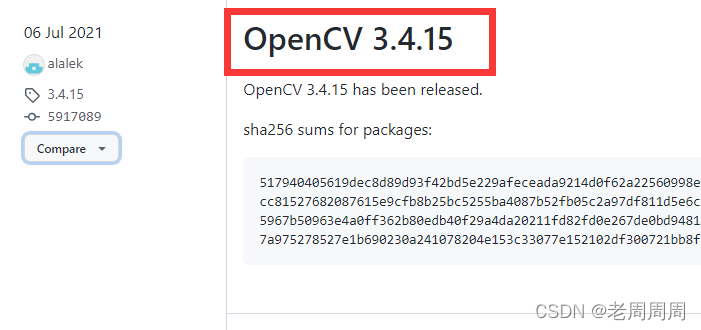
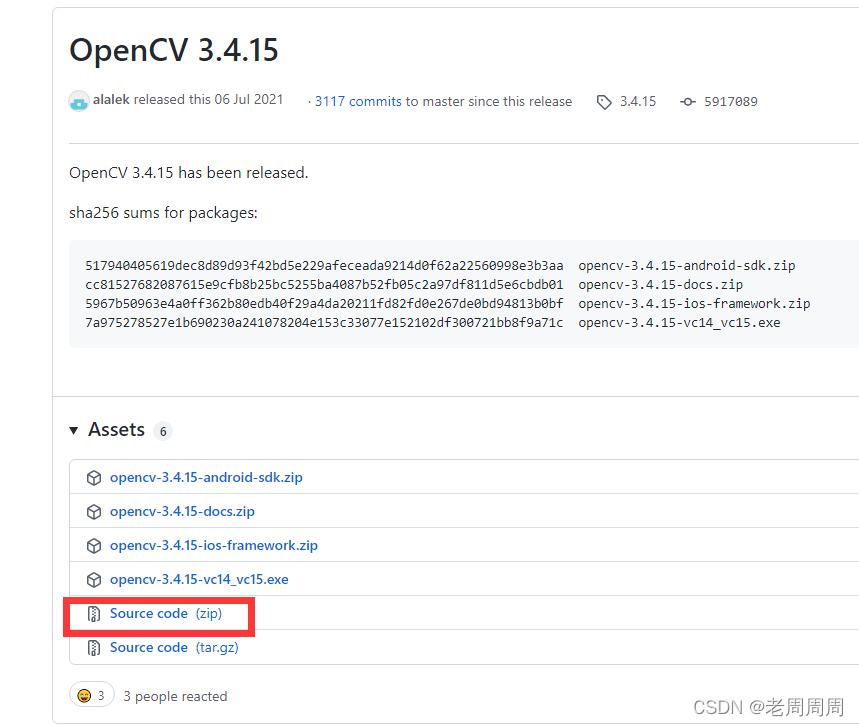
PS : voici une suggestion pour le décompresser sur l'ordinateur après avoir téléchargé le zip package Ensuite transférez vers ubuntu, c'est trop lent à décompresser sur un ordinateur Linux (sauf pour certaines configurations).Si
vous voulez faire semblant, vous pouvez cd dans le répertoire et saisir la commande suivante :
sudo unzip opencv-3.4.1.zip
6. Configurez cmake pour installer opencv
Créez un dossier de build après être entré dans le répertoire décompressé opencv.
1 cd opencv-3.4.1
2 mkdir build
3 cd build
Utilisez cmake pour générer des makefiles
cmake -D CMAKE_BUILD_TYPE=RELEASE -D CMAKE_INSTALL_PREFIX=/usr/local -D WITH_GTK=ON -D OPENCV_GENERATE_PKGCONFIG=YES
compiler
make -j$(nproc)
installer faire
sudo make install
PS : si vous devez redémarrer cmake, veuillez d'abord effacer les fichiers du répertoire de construction, puis redémarrer cmake.
7. Configuration de l'environnement
Configurez le fichier ld.so.conf, le chemin est généralement dans /etc/ld.so.conf , car il était à l'état racine auparavant, entrez la commande suivante sous le chemin :
gedit ld.so.conf
Ajoutez une ligne include /usr/loacal/lib au fichier. Ce chemin est le chemin d'installation de la bibliothèque dynamique renseigné lors de la compilation cmake plus /lib. Après la configuration, l'enregistrement et la fermeture, exécutez la commande suivante pour que le chemin configuré prenne effet
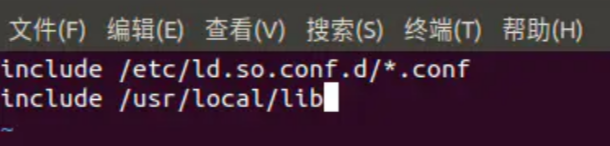
.
sudo ldconfig
Configurez le bash du système. Lorsque cmake, choisissez de générer automatiquement le fichier pkgconfig d'OpenCV. Vous pouvez voir le fichier dans le chemin /usr/local/lib/pkgconfig . Le nom doit être opencv.PC Entrez la commande suivante pour ouvrir le fichier après avoir entré le chemin
gedit opencv.PC
ajouter à la fin
PKG_CONFIG_PATH=$PKG_CONFIG_PATH:/usr/local/lib/pkgconfig
export PKG_CONFIG_PATH
Enregistrez et quittez, puis exécutez la commande suivante pour que la configuration prenne effet
source /etc/bash.bashrc
Entrez la commande suivante pour déterminer si l'installation a réussi et le numéro de version apparaîtra
pkg-config --modversion opencv
8. Testez
Testez simplement les exemples dans le répertoire opencv. (cpp)
La méthode de test spécifique entre d'abord dans le dossier du projet (c'est-à-dire le dossier avec cpp)
make
./项目名称